
Spisu treści:
- Autor John Day [email protected].
- Public 2024-01-30 11:32.
- Ostatnio zmodyfikowany 2025-01-23 15:03.

Cześć Twórcy!
Zrobiłem nakładkę ILI9341 dla serii Wemos D1 mini. Używając tej nakładki mogę korzystać ze wszystkich funkcji TFT 2,8 . Działa jako ekran (oczywiście), dodatkowo mogę wykorzystać również funkcję dotykową i gniazdo SD.
Ta instrukcja jest inspirowana tym działaniem Nailbuster Inc.
W kolejnych krokach pokażę, jak możesz stworzyć własną tarczę.
Krok 1: Komponenty, których potrzebujesz


- ILI9341 2.8 "tft z chipem dotykowym
- Wemos D1 mini (lub mini Pro)
- tablica z paskami (min. 36 kol. x 35 rzędów)
- L7805 regulator napięcia IC + radiator
- Gniazdo zasilania 5,5x2,1
- Kondensator 330nF
- Kondensator 100nF
- pełnowymiarowa karta SD (lub micro SD z adapterem)
- jednorzędowy męski i żeński nagłówek
- przewody
- kabel micro USB do pobierania programu
- zasilanie 6-12V (opcjonalnie)
Jeśli chcesz korzystać z funkcji dotykowej TFT, musisz kupić taki z chipem dotykowym.
Krok 2: Dodaj funkcję SD

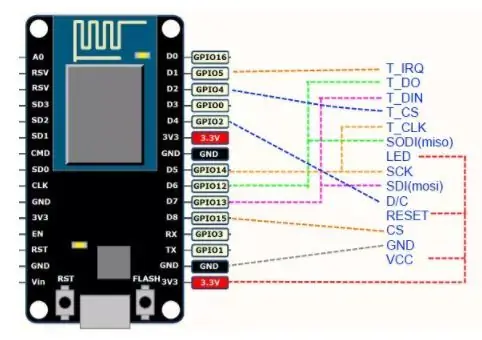
Jak widać, obwód Nailbustera określa główną część połączenia pinów. Mamy tylko jedną rzecz do zrobienia, aby podłączyć piny SD do MCU.
Każda część TFT komunikuje się z MCU za pośrednictwem magistrali SPI. Musimy więc podłączyć trzy piny SD do wspólnych pinów SPI.
- SD_MOSI do pinu MOSI MCU
- SD_MISO do pinu MISO MCU
- SD_SCK do pinu SCK MCU.
Tylko SD_CS (wybór urządzenia podrzędnego lub SS) musi być unikalny. Używam pinu D3 jako SD_CS.
Oczywiście do złączy SD trzeba przylutować czteropinową, długą, męską listwę.
Więcej informacji o magistrali SPI na Wikipedii.
Krok 3: Wykonanie płytki drukowanej
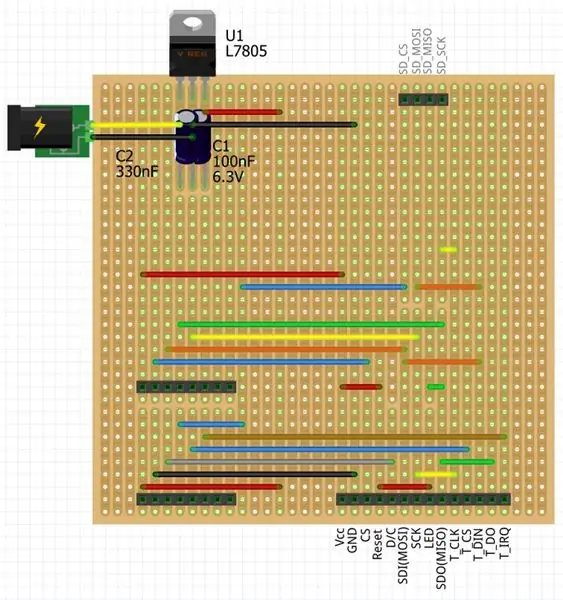
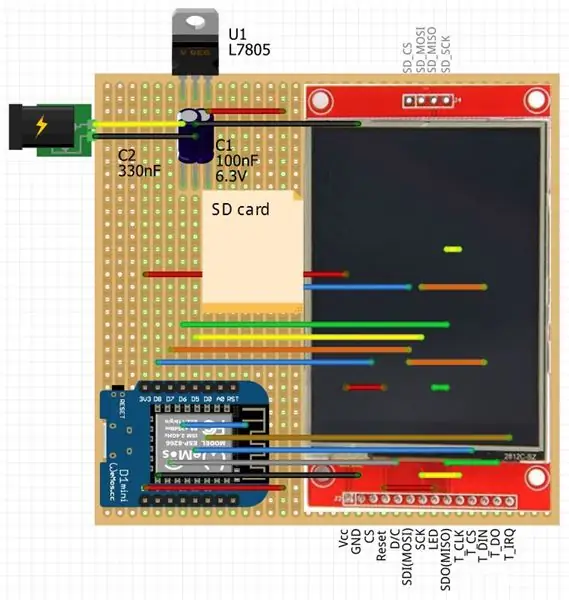

- Wymiar PCB, którego używam, to 36 dwukropków na 35 rzędów. Najpierw umieszczam główne elementy i określam ostateczne wymiary płytki PCB. Następnie przyciąłem go do ostatecznych wymiarów.
- Zrób cztery otwory w czterech rogach, przez które możesz przymocować PCB.
- Powiększ otwory, przez które można włożyć gniazdko.
-
Wytnij żeńskie nagłówki i przylutuj je do płytki drukowanej. Potrzebujesz
- 8-pinowe długie x2 dla płyty Wemos
- 14-stykowe długie x1 i
- 4 pin długi x1 dla TFT
-
Lutować
- gniazdo zasilania
- kondensatory
- regulator napięcia
- kable.
- Następnie musisz wyciąć niektóre paski PCB, aby wyeliminować zwarcia. (Patrz diagram powyżej.)
- W kolejnym kroku proponuję wziąć multimetr i sprawdzić połączenia. Wykonując ten krok, możesz wyeliminować niektóre elementy dymu i spalania.:-)
- Na koniec włóż płytę Wemos i TFT do osłony.
Na cięcie pasków PCB jest bardzo łatwy sposób. Użyj wiertła o średnicy 3,5 mm. Dopasuj go do otworu i obróć między palcami.
Aby uchronić swój obwód przed skrótami, możesz zmontować go na plastikowym arkuszu za pomocą przekładek i śrub.
Krok 4: Przykładowy program
Najpierw musisz pobrać i zainstalować kolejne biblioteki:
- Biblioteka rdzenia graficznego Adafruit GFX i
- Biblioteka Arduino dla XPT2046 z Github.
Następnie pobierz załączone cztery szkice.
- Utwórz folder „button_SD_test_03” i umieść w nim cztery pliki.
- Otwórz "button_SD_test_03.ino" przez Arduino IDE i wgraj program do MCU.
W załączonych programach znajdziesz próbki, które poprowadzą Cię do korzystania z tarczy.
Jak widać, kalibracja ekranu portretowego nie jest tak dobra. Jeśli masz lepsze parametry kalibracji, podziel się nimi z nami.
Istnieje kilka pozostałych pinów, które można wykorzystać do podłączenia ekranu do czujników lub innych urządzeń.
- D0 - cyfrowe I/O lub SS dodatkowe urządzenie SPI
- A0 - wejście analogowe
- RST
- TX, RX - komunikacja szeregowa, I2C lub SS dodatkowe urządzenia SPI
Oczywiście możesz również komunikować się z innymi urządzeniami lub pobierać dowolne dane z Internetu przez WiFi. Aby to zrobić, zobacz moje poprzednie instrukcje.
- Komunikacja Wi-Fi między MCU ESP8266 przez router domowy
- Punkt dostępu - komunikacja stacji między dwoma MCU ESP8266.
Zalecana:
System bezpieczeństwa dla kobiet One Touch: 3 kroki

One Touch Women's Safety Security System: One Touch Alarm System bezpieczeństwa kobiet z mikrokontrolerem 8051W dzisiejszym świecie Bezpieczeństwo kobiet jest najważniejszą kwestią w kraju. Dzisiaj kobiety są nękane i zmartwione, a czasami, gdy potrzebna jest pilna pomoc. Nie ma wymaganych lokalizacji
Szafka arkadowa dla 4 graczy dla MAME: 32 kroki (ze zdjęciami)

Szafka arkadowa dla 4 graczy dla MAME: To pokaże Ci, jak skonstruowałem szafkę MAME dla 4 graczy. Jest wiele rzeczy, które możesz chcieć dostosować do swoich upodobań. Pokażę ci, jak stworzyłem swoją, możesz ją dostosować do własnych upodobań. Mieści się w nim standardowe okno
ATMEGA328 Bootloader Programming Shield dla Arduino Uno: 3 kroki (ze zdjęciami)

ATMEGA328 Bootloader Programming Shield dla Arduino Uno: ATMEGA328P Bootloader Programming Shield dla Arduino UnoCzasami tak się dzieje i uszkadzasz mikroprocesor Arduino Uno Atmega328P. Możesz zmienić procesor. Ale najpierw trzeba w nim zaprogramować boot-loader. Więc ten samouczek, jak zrobić to b
Mod 3.3V dla czujników ultradźwiękowych (przygotuj HC-SR04 dla logiki 3.3V w ESP32/ESP8266, Particle Photon, itp.): 4 kroki

3.3V Mod dla czujników ultradźwiękowych (przygotuj HC-SR04 dla logiki 3.3V na ESP32/ESP8266, Particle Photon, itp.): TL;DR: Na czujniku odetnij ślad do pinu Echo, a następnie podłącz go ponownie za pomocą dzielnik napięcia (przebieg echa -> 2,7 kΩ -> pin echa -> 4,7 kΩ -> GND)
Tania alternatywa dla lekkiego namiotu dla zdjęć: 3 kroki

Tania alternatywa dla lekkiego namiotu dla zdjęć: Cześć, to moja pierwsza instrukcja. Potrzebowałem taniego rozwiązania, aby robić lepsze zdjęcia mniejszych przedmiotów. Zrobiłem więc ten lekki namiot z materiałów wokół domu. W końcu kosztowało mnie to około 1,00 za kilka tablic plakatowych. Wszystko inne jest poddawane recyklingowi
